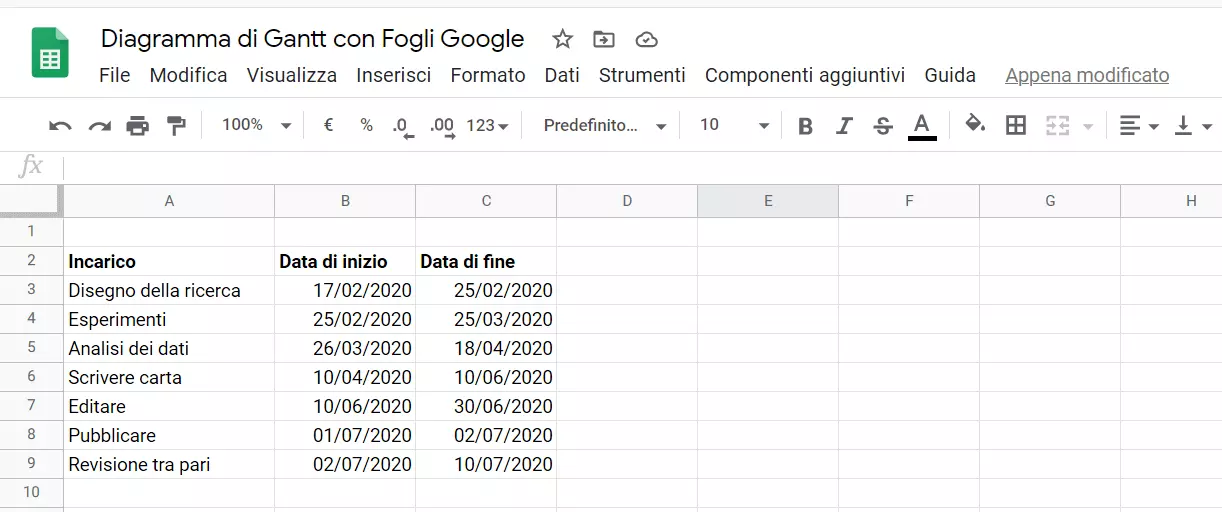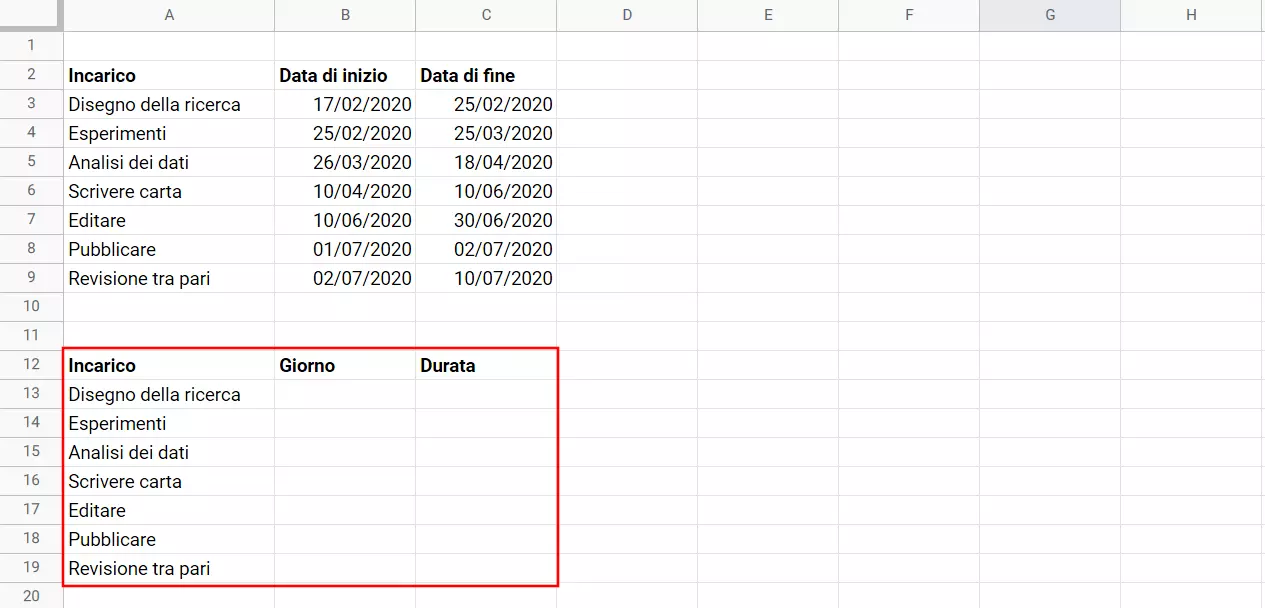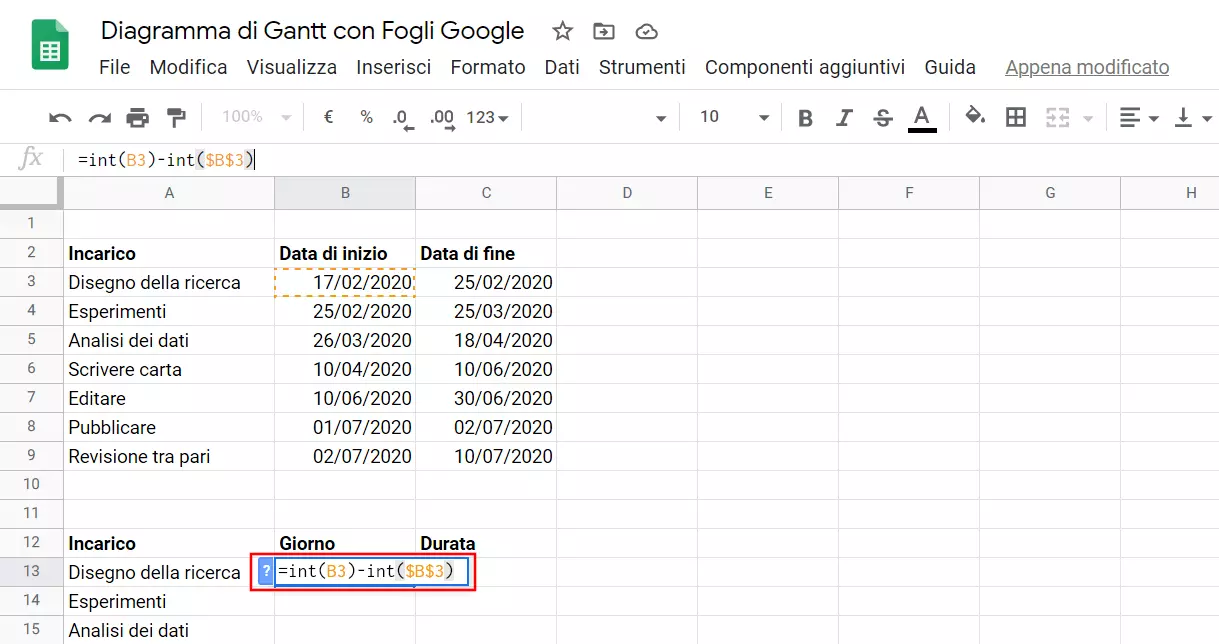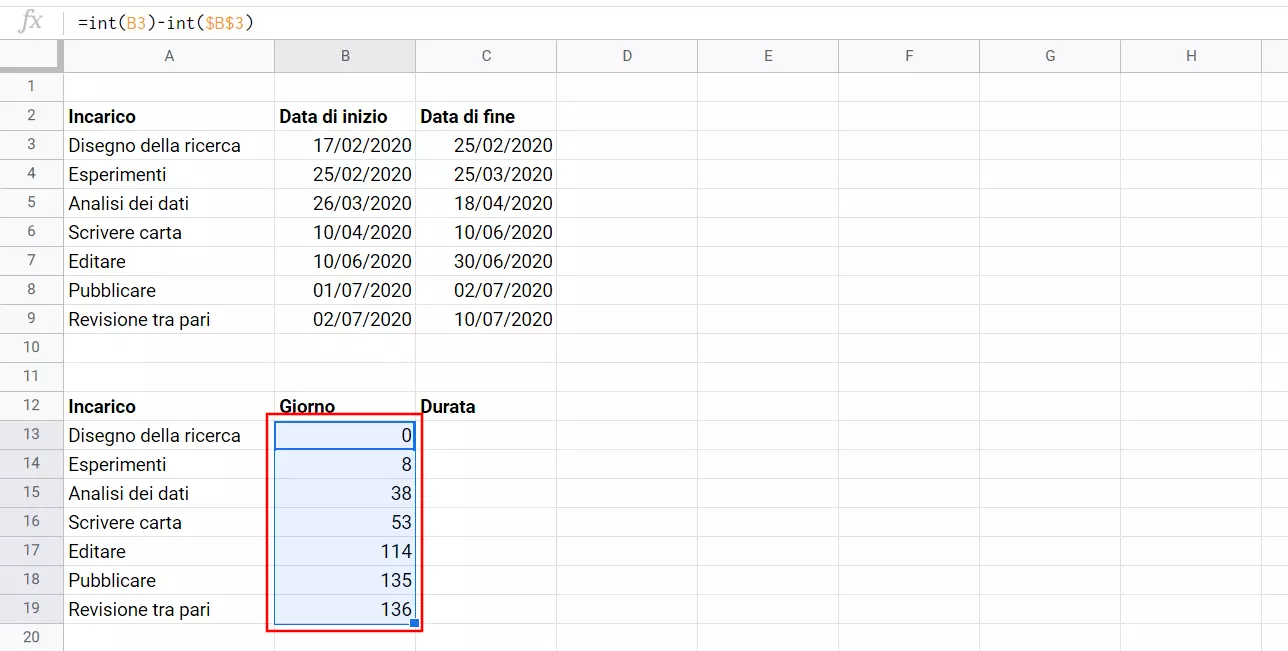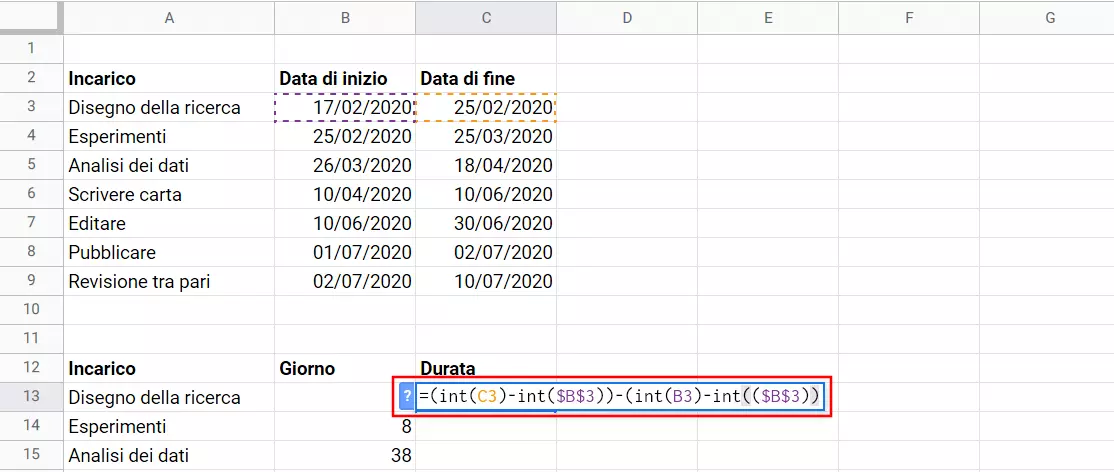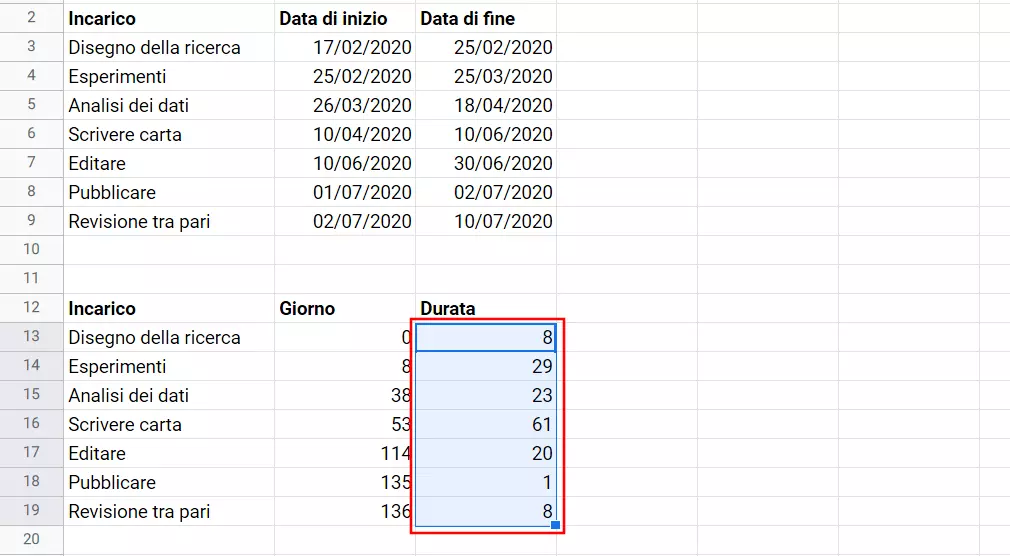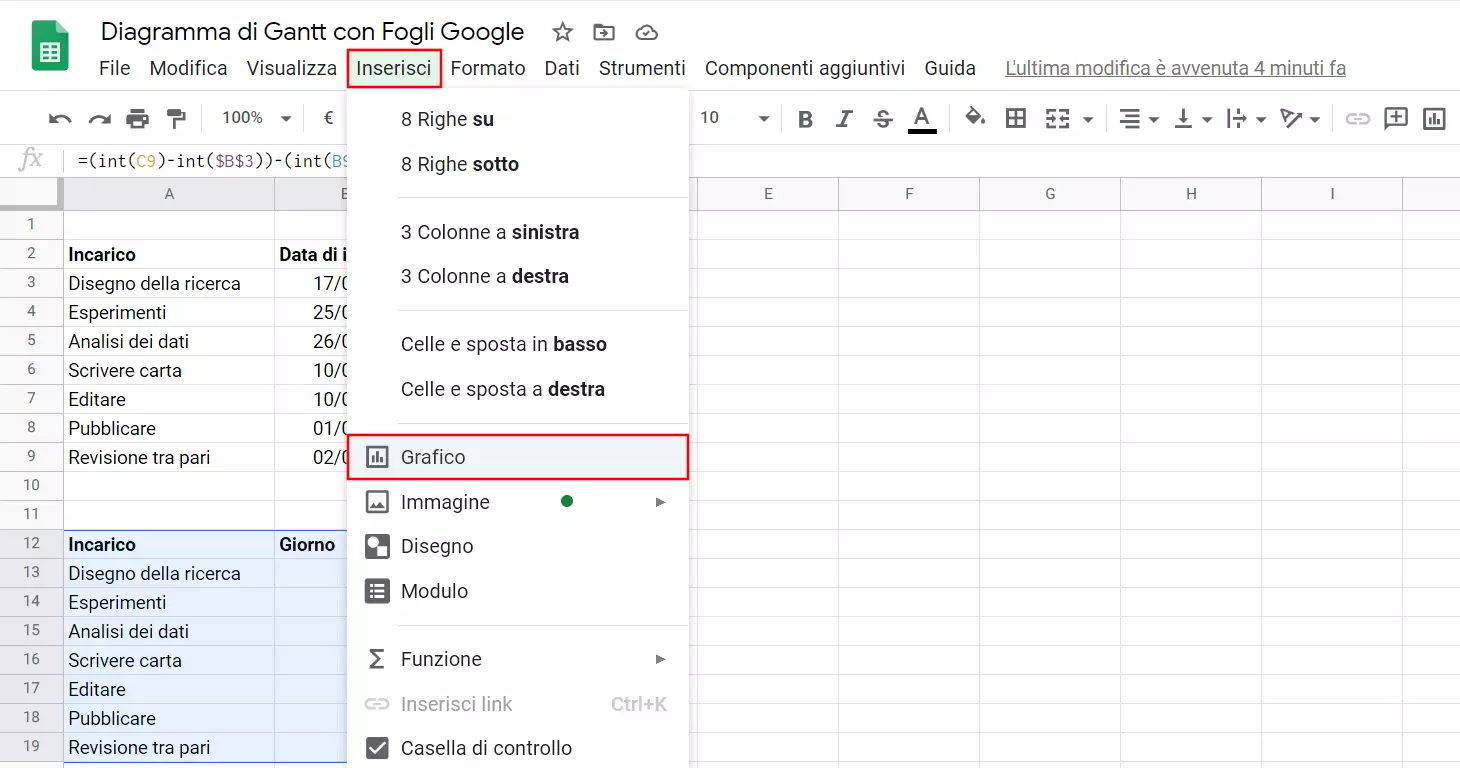Come usare il diagramma di Gantt con Fogli Google
Un diagramma di Gantt è un tipo di diagramma a barre, dove singole barre lungo una linea temporale mostrano quando e per quanto tempo si svolge un'attività. Questo diagramma a barre, chiamato così in memoria dell’ingegnere meccanico statunitense Henry Gantt, è utilizzato nel project management per organizzare gli incarichi e le fasi di un progetto. Con un diagramma di Gantt, i project manager hanno a disposizione una panoramica completa di tutti gli incarichi imminenti, di chi ne è responsabile, del momento di partenza dei singoli incarichi e del tempo a disposizione dei collaboratori per completare il proprio compito.
Programmi dedicati al foglio elettronico come Microsoft Excel o Fogli Google vi offrono la possibilità di creare diagrammi di Gantt con uno sforzo relativamente minimo. Il principale vantaggio di creare diagrammi di Gantt con Fogli Google è l'accesso gratuito e la semplicità con cui i diagrammi possono essere condivisi all’interno di un team di progetto. Come parte della Google Workspace, Fogli Google o Google Sheets è uno strumento di cloud computing a cui possono lavorare molti utenti nello stesso momento e in tempo reale.
Se state lavorando a un progetto insieme al vostro team, può essere utile ricorrere a strumenti collaborativi che permettono a tutti i membri di restare aggiornati con gli ultimi sviluppi. Nei paragrafi seguenti vi spiegheremo passaggio per passaggio come creare e modificare i vostri diagrammi di Gantt con Fogli Google.
Creare un diagramma di Gantt con Fogli Google
Un diagramma di Gantt con Fogli Google si crea da solo in maniera rapida e con pochi semplici passaggi. Procedete come indicato di seguito:
1. Create una tabella di progetto. Questa dovrà contenere, oltre a una colonna con la descrizione del relativo incarico, anche una colonna con la data di inizio dell’incarico e una con la data di fine. Per definire le responsabilità, potete creare anche una colonna con i nomi dei collaboratori responsabili di ciascun incarico.
2. Copiate le righe di intestazione della vostra tabella di progetto e inseritele dove andrà posizionato il vostro diagramma di Gantt. La riga di intestazione copiata conterrà la colonna “Durata” al posto della data di fine, mentre useremo la denominazione “Giorno” al posto della data di inizio. Infine copiate anche le descrizioni dei singoli incarichi:
3. Nella tabella copiata, nella cella destra accanto al primo incarico, inserite la formula che ne calcola l’inizio. Questa deve calcolare la differenza tra la data di inizio del relativo incarico e la data di inizio del primo incarico dell'elenco. Nel nostro esempio, la formula è: “=int(B3)-int($B$3)”. Nel nostro esempio, la data di inizio del primo incarico della lista si trova nella cella B3, ma in base all’ordine nel vostro progetto il numero della cella potrebbe essere diverso.
4. Cliccate sul quadratino blu situato nell’angolo inferiore destro della cella dove avete appena calcolato la differenza tra la data di inizio del compito e la data di inizio del primo incarico dell'elenco. Trascinatelo in basso fino alla cella dell’ultimo incarico. In questo modo copierete automaticamente la formula da questa cella a tutte le altre più in basso. Fogli Google calcolerà in automatico i valori delle rispettive celle:
5. Nella cella della durata del primo incarico inserite adesso la formula con la quale calcolare la durata dell’incarico. La formula sottrae il valore della data di fine del compito alla data di inizio del primo incarico dell'elenco al valore della data di inizio dell’incarico e alla data di inizio del primo incarico. In poche parole, la formula dell’esempio è “=(int(C3)-int($B$3))-(int(B3)-int(($B$3))”.
6. Tenete premuto nuovamente il quadratino blu nella cella dove è stato appena eseguito il calcolo e trascinatela verso il basso fino alla cella dell’ultimo incarico. In questo modo la formula per la durata sarà copiata in ogni cella e il valore corrispondente calcolato e inserito in automatico:
8. Sul lato destro vedrete l’editor grafici. Se non lo visualizzate in modo automatico, nel punto “Tipo di grafico” selezionate “Grafico a barre in pila” per creare il vostro diagramma di Gantt con Fogli Google. Cliccate su una delle barre blu. Così vi troverete nel menu Personalizza dell'editor grafici per rappresentare tutte le barre e le date per “Inizio il giorno”. Selezionate le impostazioni per il formato colore delle barre e confermate con “Nessun colore”:
In questo modo potrete personalizzare ulteriormente il vostro diagramma di Gantt e adattarlo ancora di più alle vostre esigenze. Per esempio si può cambiare il titolo del diagramma, scalare le assi o modificare i colori.
Se preferite lavorare con le soluzioni Office di Microsoft, non temete, perché anche Microsoft offre possibilità relativamente semplici per rappresentare i processi di un lavoro nel diagramma di Gantt con Excel.
Ottieni la posta elettronica Exchange e tutte le ultime versioni delle tue applicazioni preferite su tutti i tuoi dispositivi.